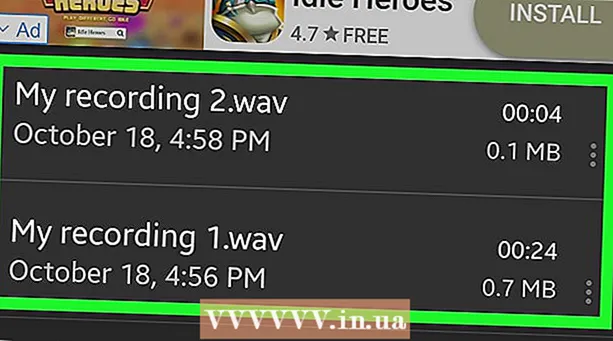Автор:
Morris Wright
Дата На Създаване:
24 Април 2021
Дата На Актуализиране:
1 Юли 2024
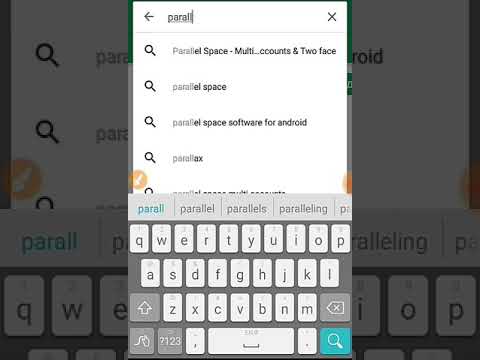
Съдържание
- Стъпвам
- Метод 1 от 2: Получете нов публичен IP адрес
- Метод 2 от 2: Използвайте VPN
- Съвети
- Предупреждения
Omegle може да бъде доста грубо място и въпреки това потребителите получават забрана от време на време. Ако нямате търпение да изпълните забраната си, можете да опитате да принудите нов IP адрес от вашия доставчик на интернет услуги. Можете също така да използвате VPN услуга, за да заобиколите забраната, но това ще ви струва няколко долара на месец. За съжаление Omegle вече няма форма за контакт, за да оспори забрана.
Стъпвам
Метод 1 от 2: Получете нов публичен IP адрес
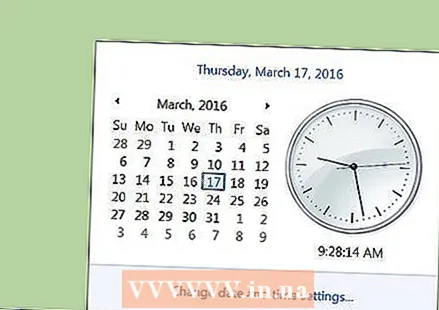 Изчакайте няколко дни. Забраните на Omegle обикновено не продължават повече от седмица, така че с малко търпение вашата забрана вероятно ще отмине сама. Ако нямате търпение, можете да опитате да получите нов публичен IP адрес.
Изчакайте няколко дни. Забраните на Omegle обикновено не продължават повече от седмица, така че с малко търпение вашата забрана вероятно ще отмине сама. Ако нямате търпение, можете да опитате да получите нов публичен IP адрес. 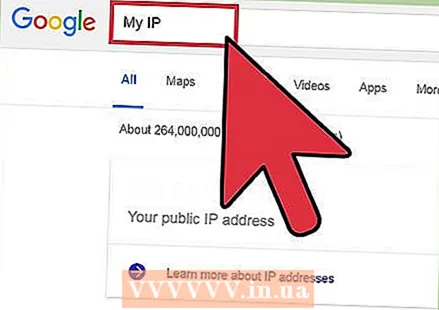 Въведете "my IP" в Google, за да намерите текущия си публичен IP адрес. Това е адресът, който Omegle вижда, когато се свързвате с уебсайта, така че това е и адресът, който са използвали за вашата забрана.
Въведете "my IP" в Google, за да намерите текущия си публичен IP адрес. Това е адресът, който Omegle вижда, когато се свързвате с уебсайта, така че това е и адресът, който са използвали за вашата забрана. - Запишете този адрес, за да можете по-късно да проверите дали той се е променил.
 Проверете мрежовия хардуер. Този метод работи най-добре, ако имате кабелен или DSL модем и отделен рутер. Ако имате комбинация от модем-рутер или модем, който е директно свързан към вашия компютър, този метод може да не работи правилно. Също така се нуждаете от Ethernet порт на вашия компютър.
Проверете мрежовия хардуер. Този метод работи най-добре, ако имате кабелен или DSL модем и отделен рутер. Ако имате комбинация от модем-рутер или модем, който е директно свързан към вашия компютър, този метод може да не работи правилно. Също така се нуждаете от Ethernet порт на вашия компютър.  Изключете модема от захранването. Повечето домашни връзки имат така наречения динамичен IP адрес. Това означава, че ISP ще присвои произволен IP адрес в рамките на определен диапазон на всеки модем, разпознат от тяхната мрежа. Следователно нулирането на вашия модем е начин за свързване на нов IP адрес с вашата интернет връзка.
Изключете модема от захранването. Повечето домашни връзки имат така наречения динамичен IP адрес. Това означава, че ISP ще присвои произволен IP адрес в рамките на определен диапазон на всеки модем, разпознат от тяхната мрежа. Следователно нулирането на вашия модем е начин за свързване на нов IP адрес с вашата интернет връзка. - Не всеки има динамичен IP адрес, но повечето домашни потребители го имат. Ако този метод не работи, преминете към следващия раздел.
 Изключете модема от рутера. Динамичен IP адрес обикновено се преназначава, когато модемът разпознае нов MAC адрес. Сега ще свържете модема си директно с вашия компютър, вместо с вашия рутер, който дава на модема нов MAC адрес: този на вашия компютър.
Изключете модема от рутера. Динамичен IP адрес обикновено се преназначава, когато модемът разпознае нов MAC адрес. Сега ще свържете модема си директно с вашия компютър, вместо с вашия рутер, който дава на модема нов MAC адрес: този на вашия компютър.  Оставете модема изключен за един час. Понякога получавате нов IP адрес в рамките на 30 секунди, а понякога отнема час или два. Времето за изчакване зависи от политиката на вашия доставчик на интернет услуги.
Оставете модема изключен за един час. Понякога получавате нов IP адрес в рамките на 30 секунди, а понякога отнема час или два. Времето за изчакване зависи от политиката на вашия доставчик на интернет услуги.  Свържете модема си директно към компютъра. Използвайте Ethernet кабел и свържете модема си директно към Ethernet порта на вашия компютър.
Свържете модема си директно към компютъра. Използвайте Ethernet кабел и свържете модема си директно към Ethernet порта на вашия компютър. - Също така прекъснете връзката с всички безжични мрежи на вашия компютър.
 Свържете отново модема си към електрическата мрежа. Включете отново модема и изчакайте няколко минути, за да се зареди и свърже. Вашият компютър вече ще получи своята интернет връзка директно от модема.
Свържете отново модема си към електрическата мрежа. Включете отново модема и изчакайте няколко минути, за да се зареди и свърже. Вашият компютър вече ще получи своята интернет връзка директно от модема. 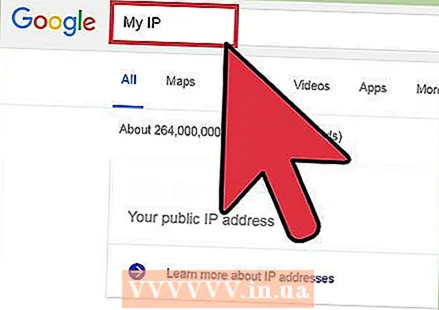 Проверете отново публичния си IP адрес, като въведете „my IP“ в Google. Ако вашият IP адрес сега е различен от преди, току-що успешно сте променили публичния си IP адрес. Ако адресът е все същият, можете да опитате VPN.
Проверете отново публичния си IP адрес, като въведете „my IP“ в Google. Ако вашият IP адрес сега е различен от преди, току-що успешно сте променили публичния си IP адрес. Ако адресът е все същият, можете да опитате VPN.  Свържете отново модема си към рутера, ако искате да подновите IP адреса си още веднъж. Ако горният метод работи за вас, можете да получите нов динамичен IP адрес, като преминете през същите стъпки и отново свържете модема си с вашия рутер. Това ще даде MAC адреса на рутера на вашия модем, който ще ви даде нов IP адрес. Можете да продължите да превключвате напред-назад всеки път, когато искате нов IP адрес.
Свържете отново модема си към рутера, ако искате да подновите IP адреса си още веднъж. Ако горният метод работи за вас, можете да получите нов динамичен IP адрес, като преминете през същите стъпки и отново свържете модема си с вашия рутер. Това ще даде MAC адреса на рутера на вашия модем, който ще ви даде нов IP адрес. Можете да продължите да превключвате напред-назад всеки път, когато искате нов IP адрес.
Метод 2 от 2: Използвайте VPN
 Намерете бърза и надеждна VPN. VPN („Виртуална частна мрежа“) маскират вашия IP адрес, като пренасочват вашия интернет трафик през сървър на различно място. Така че Omegle ще помисли, че се свързвате като VPN сървър, а не от вашата домашна мрежа. VPN услугите често забавят скоростта на интернет, затова се опитайте да намерите такава с бърза връзка. Това е особено важно за видео чата. VPN мрежите струват пари, но обикновено получавате парите си обратно, ако се окаже, че услугата не работи с Omegle.
Намерете бърза и надеждна VPN. VPN („Виртуална частна мрежа“) маскират вашия IP адрес, като пренасочват вашия интернет трафик през сървър на различно място. Така че Omegle ще помисли, че се свързвате като VPN сървър, а не от вашата домашна мрежа. VPN услугите често забавят скоростта на интернет, затова се опитайте да намерите такава с бърза връзка. Това е особено важно за видео чата. VPN мрежите струват пари, но обикновено получавате парите си обратно, ако се окаже, че услугата не работи с Omegle. - Популярните VPN услуги включват IPVanish, ExpressVPN и HideMyAss.
- Можете също така да опитате да излезете с безплатни прокси уебсайтове на Omegle, но повечето от тях вече ще бъдат забранени. Ако все пак искате да опитате това, вижте Използване на прокси за повече информация.
- Ако често ви забраняват, това не е най-икономичният подход. По-добре опитайте да промените своя IP адрес с метода по-горе.
 Регистрирайте се за VPN услугата. Когато се регистрирате, ще получите потребителско име и парола. Това ви трябва, за да можете да се свържете с VPN.
Регистрирайте се за VPN услугата. Когато се регистрирате, ще получите потребителско име и парола. Това ви трябва, за да можете да се свържете с VPN.  Намерете списъка с адреси на VPN сървър. Вашата VPN услуга трябва да има списък с адреси, с които можете да се свържете. Обикновено можете да го намерите на страницата им за „поддръжка“ или в приветствения имейл.
Намерете списъка с адреси на VPN сървър. Вашата VPN услуга трябва да има списък с адреси, с които можете да се свържете. Обикновено можете да го намерите на страницата им за „поддръжка“ или в приветствения имейл.  Свържете се с вашата VPN. Процесът за свързване с VPN зависи от вашата операционна система:
Свържете се с вашата VPN. Процесът за свързване с VPN зависи от вашата операционна система: - Windows - Щракнете с десния бутон върху иконата Мрежа в лентата с инструменти и изберете „Център за мрежи и споделяне“. След това кликнете върху „Настройване на нова връзка или мрежа“ и изберете „Свързване с работно място“ от списъка с опции. Кликнете върху „Използване на моята интернет връзка (VPN)“. Сега въведете адреса на VPN сървъра, последван от вашето потребителско име и парола.
- Mac - Щракнете върху менюто на Apple и изберете "System Preferences". След това кликнете върху опцията "Мрежа". Щракнете върху бутона "+" в долната част на списъка с мрежи. Изберете "VPN" от менюто на интерфейса. Щракнете върху „Създаване“ и след това изберете новата си VPN връзка от списъка с мрежи. Въведете адреса на вашия VPN сървър, потребителско име и парола. Щракнете върху „Свързване“, за да се свържете с вашата VPN.
 Отидете на уебсайта на Omegle. Вече не трябва да имате забрана за Omegle, при условие че сте правилно свързани с вашата VPN. Ако все още сте забранени, проверете мрежовата си връзка, за да се уверите, че наистина сте свързани с VPN, а не с нормалната си мрежа.
Отидете на уебсайта на Omegle. Вече не трябва да имате забрана за Omegle, при условие че сте правилно свързани с вашата VPN. Ако все още сте забранени, проверете мрежовата си връзка, за да се уверите, че наистина сте свързани с VPN, а не с нормалната си мрежа. - Ако отново ви забранят, ще трябва да смените вашия VPN сървър с друг в списъка.
Съвети
- Ако наистина нищо не работи и вашият IP адрес все още е забранен от Omegle, можете да опитате няколко алтернативни уебсайта, които предлагат подобни услуги. Някои опции са:
- Chatroulette: http://chatroulette.com/
- Camzap: http://www.camzap.com/
- Chatrandom: http://chatrandom.com/
Предупреждения
- Прочетете Общите условия на Omegle, за да избегнете нарушение.
- Преведено от уебсайта на Omegle: „Не използвайте Omegle, ако сте на възраст под 13 години. Ако сте под 18 години, използвайте го само с разрешение на родител или настойник. Забранено на Omegle е: изпращане на изображения на голота, сексуален тормоз на други, публикуване на чужда лична информация, нарушаване на правата на интелектуална собственост и друго неподходящо или незаконно поведение. Разберете, че човешкото поведение е по принцип извън контрол, че хората, които срещате в Omegle, могат да се държат неадекватно и че единствено те са отговорни за собственото си поведение. Използвайте Omegle на свой собствен риск. Прекъснете връзката, ако някой ви създава неудобство. Може да ви бъде отказан достъп до Omegle поради неподходящо поведение или поради друга причина. "
- Въпреки че е възможно произволно и без причина да ви бъде забранен достъп до Omegle, има определени поведения, които нарушават условията и условията на Omegle и по този начин могат да доведат до валидна забрана. Не използвайте обиден език или изображения, ако искате да избегнете забраните, доколкото е възможно. Също така, не спамете хората, с които говорите.